勉強・仕事・読書などで集中したいけど、周りの雑音が気になったり、静かすぎてなんだか落ち着かないときってありません?
そんな悩みを解決する最強マシン(無料)を見つけました。
もちろん「イヤホンで音楽聞く」ってのは一つのポピュラーな解決策だと思うんです。
私もその音楽派の一人で、過去には「作業中におすすめ」の音楽を紹介したりしてますし。


でも「すんごいBGMマシン」を見つけたので、勿体ぶりながら紹介していこうと思うわけです。
myNoiseで最強の作業環境を手に入れる
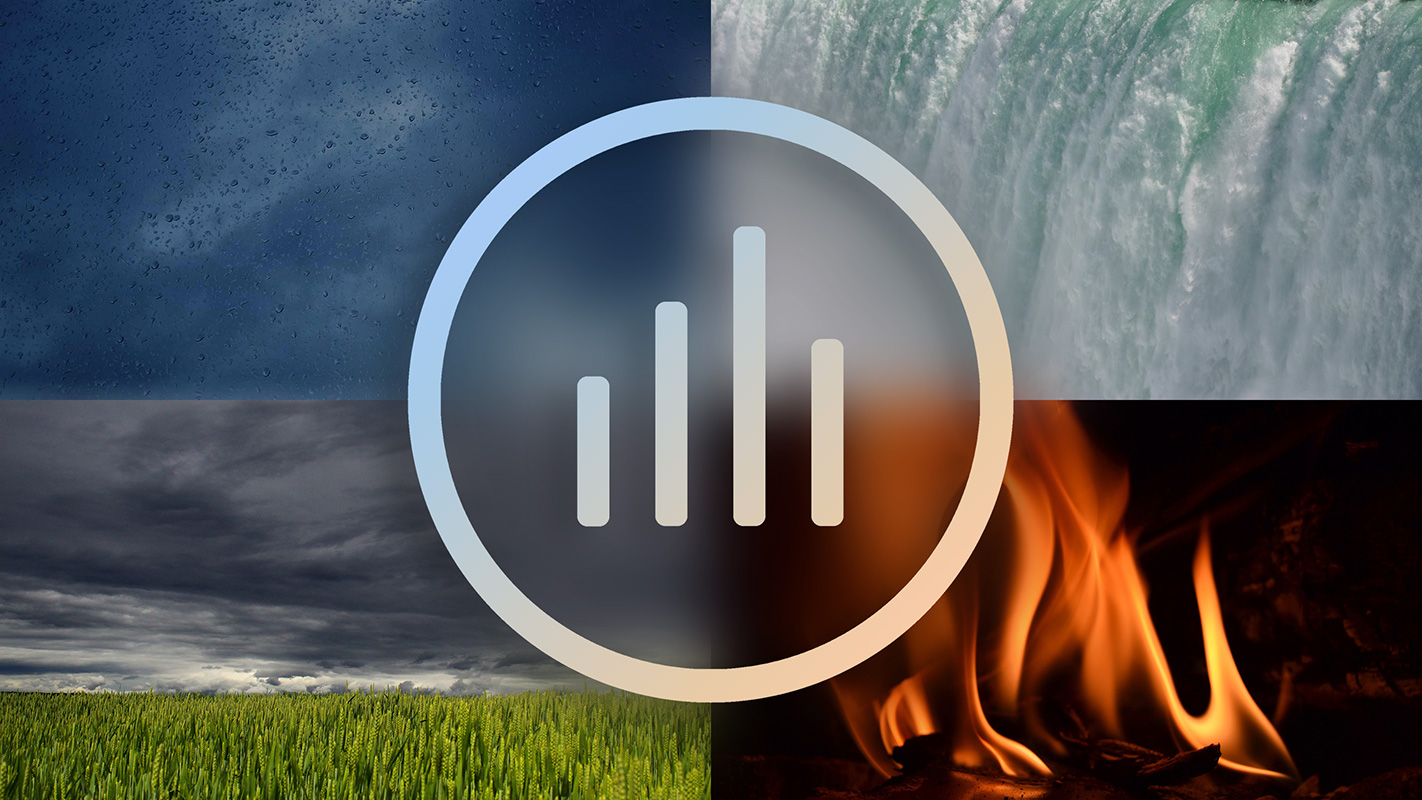
「myNoise」は「カスタムバックグラウンドノイズマシン」です。長ったらしいけど、自らそう名乗ってます。そしてその通りだと思います。
このmyNoise、非常に数多くの環境音、雑音、音楽、電子音、バイノーラルビートといった選択肢から自分の気分・目的に合ったBGMを選べる。ざっと見るだけで200くらいはある。
でもそれだけじゃない。myNoiseがすごいのはここから。自分の好きなように構成音を調整したり、自分の耳の特性に合わせてキャリブレーションできたり、ランダムに音の構成を遷移させたりできる。
なに言ってるか分からないと思うので、説明。
1.まずカテゴリー(目的)でフィルターする
画面上の方にある「カテゴリー」を選べば、選んだカテゴリーのBGMが「緑色にハイライト」される。カテゴリーにはノイズブロッカー、メディテーション(瞑想)、音楽などたくさんある。ここでは三日月マークの「ノイズブロッカー」で進める。
2.フィルターでハイライトされた中から好きな「音」を選ぶ
ちなみにノイズブロッカーとは、周囲の雑音が気になるときに聞くと、周囲の雑音が気にならなくなるマジカルなノイズである。ここではノイズブロッカーの中で私好みの「Cave Water(洞窟の水)」を選ぶ。
3.「音」を調整する
画面が切り替わると選んだ「音」が流れ始める。このまま聞いてもいいのだけど、赤丸で囲った「スライダー(イコライザーみたいな部分)」をいじれば、音(ここでは水を例にする)の構成音(例えば低い水の音だけとか、高い水の音だけとか)を調整することができる。
これのなにが良いかって言うと、周りの雑音が消えるように特定の周波数だけを調整できること。全体のボリュームを上げなくていいので、無駄に音がでかくならない。各周波数ごとに周囲の音が消せるぎりぎりのラインを探せばいい。
設定を保存
周囲の雑音が消える絶妙なバランスが決まったなら、矢印で示した「Save as cookie」をクリックすれば現在のスライダー設定が保存される。「Load」をクリックでロードだ。
Animate!
基本的にスライダー下の各ボタンの役割はシンプルなので特に説明いらないと思うけど、「Animate!」を押すとランダムに各構成音の音の大きさをどんどん変遷させていってくれるので、単調な音の繰り返しにならない。おすすめ。
プリセットされた音を選ぶ
「Cave Water」の中でも、いくつかのプリセット(あらかじめ設定された音のパターン)が選べる。たとえば「The Source(水源)」であったり「Water Falls(滝)」であったりだ。Cave Waterのデフォルト状態よりも音の数が減り、シンプルで心地いい。
4.高度な機能「キャリブレーション(Calibration)」
人それぞれ耳の聞こえ方は違う。周波数によって良く聞こえていたり、聞こえていなかったりする。自分の耳に合わせた音にすることを「キャリブレーション」という。メイン画面左上から「Enter Calibration Screen」を選ぼう。
キャリブレーションの画面に入ったら、①各周波数のスライダーを調整して、どの音も「ギリギリ聞こえる」レベルにする。低音が聞こえにくかったり、高音が聞こえにくかったりすると思うので、該当するスライダーを調整しよう。②調整が出来たら「Save Your Personal Curve」をクリック。これで設定が保存される。ちなみにキャリブレーションを行うときはイヤホン、もしくはヘッドホンで行うこと。一般的なスピーカーでは低音域と高音域を再生できない。
これで次回好きな音を聞くときに、「Apply Calibration」をクリックすればあなたの耳の特性に合わせた音質で再生される。
5.音の選び方
これだけ音の数が多いと、何を選んでいいか迷うこともあると思います。基本的にはフィルターをかけ、その中から選びます。私のおすすめをいくつか紹介しておきます。
雑音が気になるとき ⇒ ノイズブロッカー
ノイズブロッカーカテゴリーのおすすめ
・Cave Water(定番の水が流れる音)
・Palm Garden(昼の庭園)
・Nocturnal Garden(夜の庭園)
周囲が静かすぎるとき ⇒ ミュージック
ミュージックカテゴリーのおすすめ
・Prehisotry(人類が生まれる前の世界)
・Take It Easy(ずっと聞いていても飽きない電子音楽)
・Canyon(インディアン系)
最後に
「myNoise」で最高に集中できる作業環境を手に入れられます。有料コンテンツも存在するので、いまはそれが気になってます。

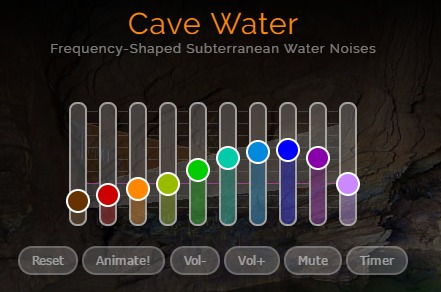
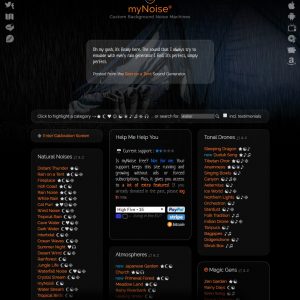
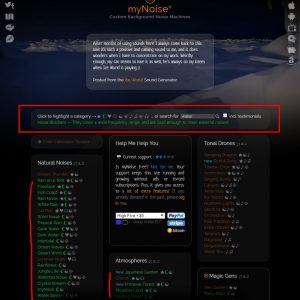
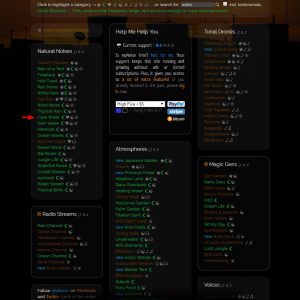
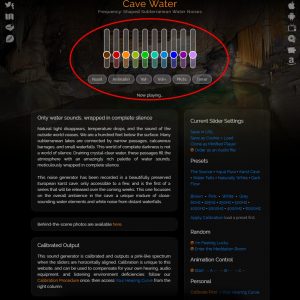

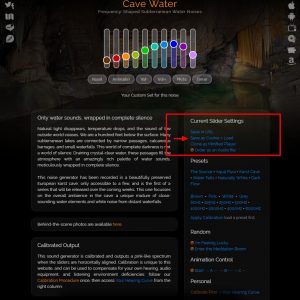
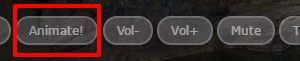
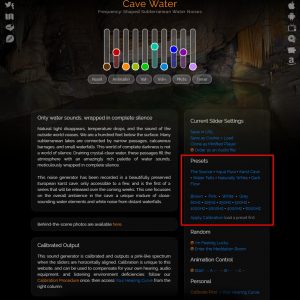
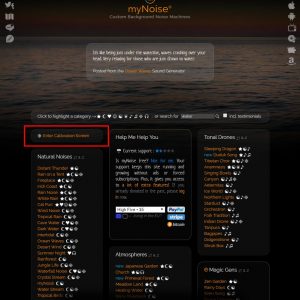
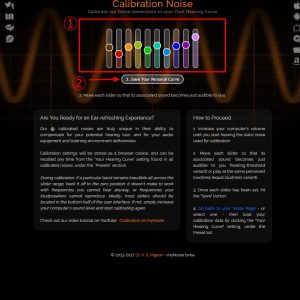
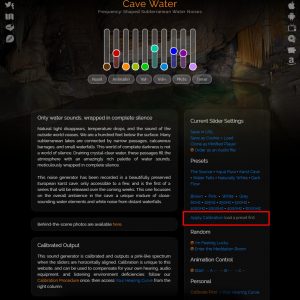
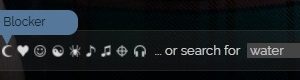
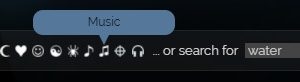


コメント